
自busybox1.17.0以后的版本對中文的支持進行了限制,命令行不做修改是無法顯示中文的。今天小編就帶各位小伙伴了解一下如何實現在busybox1.17.0以上版本對命令行顯示中文的支持。
步驟一、修改busybox-1.24.1源碼
1.解壓busybox-1.24.1.tar.bz2
elf@ubuntu:~$ tar xvf busybox-1.24.1.tar.bz2
2.進入解壓之后的busybox-1.24.1文件夾
elf@ubuntu:~$ cd busybox-1.24.1/
3.保留默認配置
elf@ubuntu:~/busybox-1.24.1$ make defconfig
4.進行圖形界面編輯
elf@ubuntu:~/busybox-1.24.1$ make menuconfig
(1)出現圖形界面選擇編譯進busybox的功能選項
Busybox Settings --->General Configuration --->[*] Don't use /usr
找到此選項按空格鍵切換狀態,*為built-in。
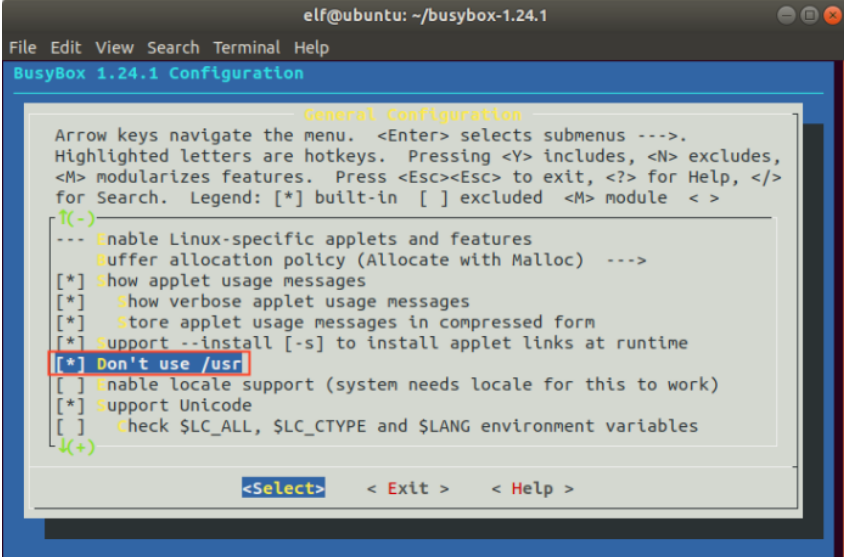
這樣在安裝的時候會安裝到自己指定的目錄(default ./_install)。這個選項一定要選,否則make install后busybox將安裝在原系統的/usr下,這將覆蓋掉系統原有的命令。選擇這個之后,make install后會在busybox目錄下生成_install的目錄,里面有busybox和指向它的鏈接。
(2)在busybox中添加locale support支持
Busybox Settings --->General Configuration --->[*] Enable locale support (system needs locale for this to work) [*] Support Unicode [*] Use libc routines for Unicode (else uses internal ones) (63)Character code to substitute unprintable characters with修改為(65533)Character code to substitute unprintable characters with; (767) Range of supported Unicode characters修改為(195102)Range of supported Unicode characters;
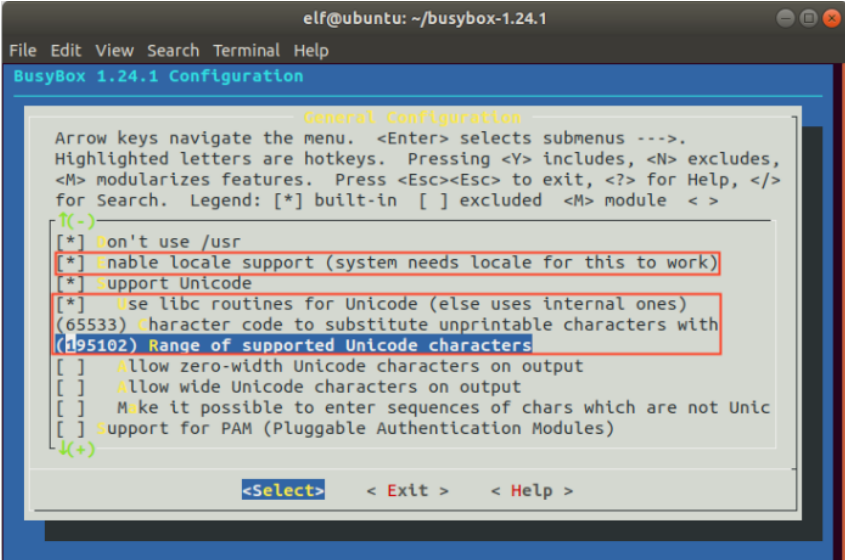
為什么是195102?中文在Unicode中的位置查了一下最高到U+2FA1D,隨便給這個值改了一個大于2FA1D(195101)的值。
(3)添加編譯過程中所需庫文件路徑
Busybox Settings ---> Build Options --->() Cross Compiler prefix回車輸入/opt/fsl-imx-x11/4.1.15-2.0.0/sysroots/x86_64-pokysdk-linux/usr/bin/arm-poky-linux-gnueabi/arm-poky-linux-gnueabi- --->() Path to sysroot 回車輸入/opt/fsl-imx-x11/4.1.15-2.0.0/sysroots/cortexa7hf-neon-poky-linux-gnueabi/ --->() Additional CFLAGS 回車輸入-mfloat-abi=hard --->() Additional LDLIBS 回車輸入-L/opt/fsl-imx-x11/4.1.15-2.0.0/sysroots/x86_64-pokysdk-linux/usr/bin/
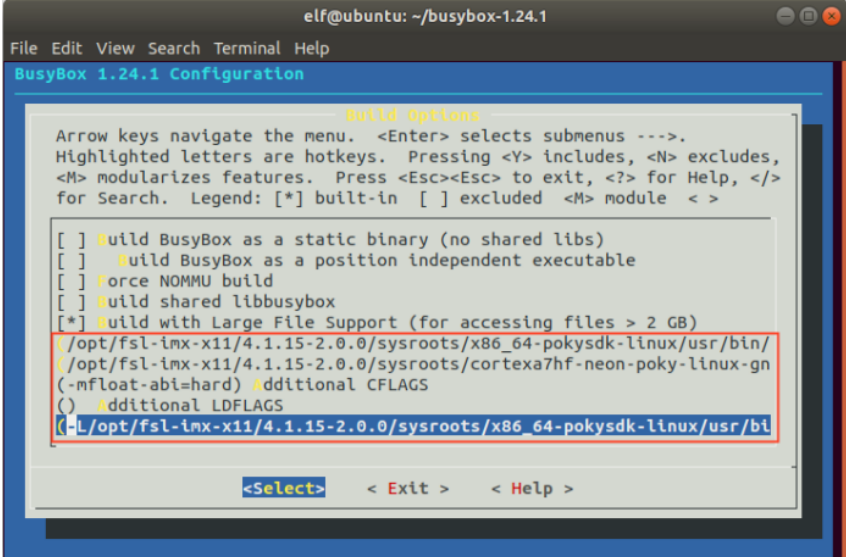
(4)其他選項采用默認配置,一路Exit,最后Yes保存。
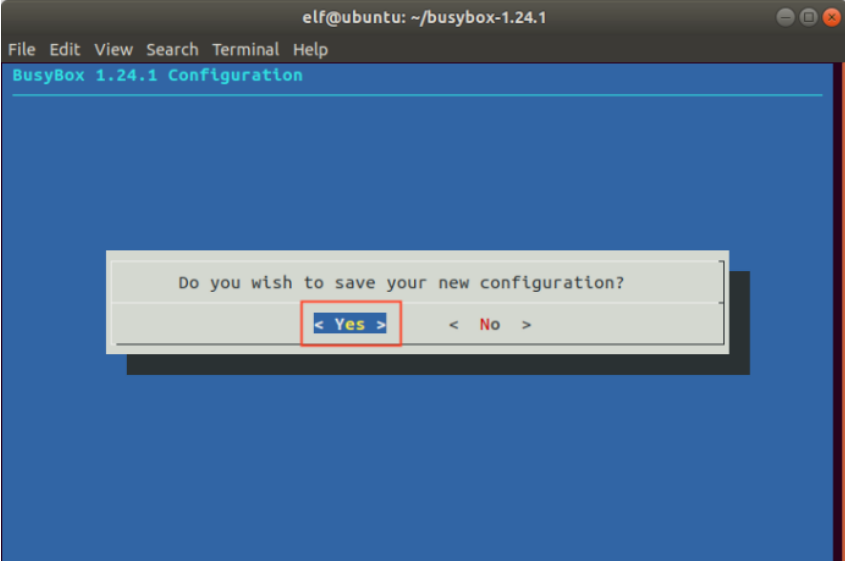
5.修改busybox源碼
(1)修改./libbb/printable_string.c文件
找到31行和32行:
if (c >= 0x7f) break;
修改為:
/*if (c >= 0x7f)*/ /*break;*/
找到45行:
if (c < ' ' || c >= 0x7f)
修改為:
if (c < ' ')
效果如下:
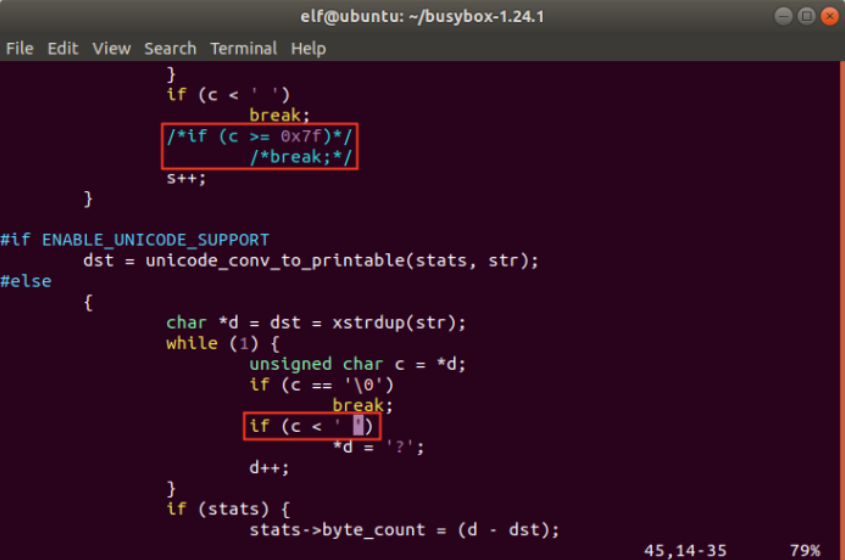
(2)修改./libbb/unicode.c文件
找到1022行:
*d++ = (c >= ' ' && c < 0x7f) ? c : '?
修改為:
*d++ = (c >= ' '/*&& c < 0x7f*/) ? c : '?';
找到1030行:
if (c < ' ' || c >= 0x7f)
修改為:
if (c < ' ')
效果如下:
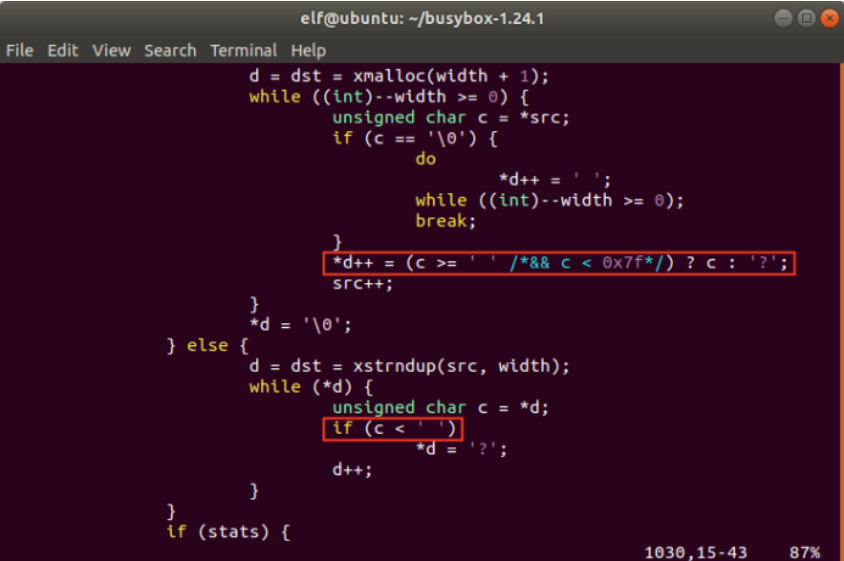
6.編譯、安裝
elf@ubuntu:~/busybox-1.24.1$ make
elf@ubuntu:~/busybox-1.24.1$ make install(由于前面沒設置安裝位置將默認安裝在本文件夾的_install文件夾下)
7.移植busybox到文件系統
(1)拷貝_install/bin下的busybox到文件系統的/bin目錄下
root@ELF1:~# rm /bin/busybox
root@ELF1:~# cp /run/media/sda1/busybox /bin
(2)給予權限
root@ELF1:~# chmod 777 /bin/busybox
(3)刪除舊鏈接文件
root@ELF1:~# rm /bin/ls
(4)形成新的鏈接文件
root@ELF1:~# ln -s /bin/busybox /bin/ls
步驟二、修改內核
1.執行環境變量
elf@ubuntu:~/linux-4.1.15-elf1$. /opt/fsl-imx-x11/4.1.15-2.0.0/environment-setup-cortexa7hf-neon-poky-linux-gnueabi
2.生成.config文件
elf@ubuntu:~/linux-4.1.15-elf1$ make imx6ull_elf1_defconfig
3.進入圖形配置界面
elf@ubuntu:~/linux-4.1.15-elf1$ make menuconfig
File systems --->DOS/FAT/NT Filesystems --->(437) Default codepage for FAT修改為(936) Default codepage for FAT --->(iso8899-1) Default iocharset for FAT修改為(utf8) Default iocharset for FAT
File systems --->Native language support --->(cp437) Default NLS Option修改為(utf8) Default NLS Option ---><*>Simplified Chinese charset (CP936, GB2312)
保存退出。
4.編譯
elf@ubuntu:~/linux-4.1.15-elf1$ cp .config arch/arm/configs/imx6ull_elf1_defconfig
elf@ubuntu:~/linux-4.1.15-elf1$make imx6ull_elf1_defconfig
elf@ubuntu:~/linux-4.1.15-elf1$make zImage
5.將新的內核拷貝到開發板替換舊的內核
root@ELF1:~# cp /run/media/sda1/zImage /run/media/mmcblk1p1/
root@ELF1:~# sync
斷電重啟。
步驟三、文件系統驗證
把含有中文名稱文件的U盤插到開發板上,進入U盤掛載路徑查看:
root@ELF1:~#ls /run/media/sda1/

完成以上三個步驟,就可以實現在ELF 1開發板中的命令行顯示中文,希望能對屏幕前的小伙伴提供幫助。
-
嵌入式
+關注
關注
5133文章
19500瀏覽量
314192 -
內核
+關注
關注
3文章
1406瀏覽量
41044 -
開發板
+關注
關注
25文章
5471瀏覽量
101702
發布評論請先 登錄
飛凌嵌入式ElfBoard ELF 1板卡-開發板適配之FLEXCAN
【ELF 2學習板試用】命令行功能測試-shell腳本進行IO控制-紅綠燈按鈕項目
【ELF 2學習板試用】命令行功能測試-shell腳本進行IO控制-燈閃
【ELF 2學習板試用】ELF2開發板開箱體驗及基本使用環境搭建
嵌入式學習-飛凌嵌入式ElfBoard ELF 1板卡-運動追蹤之開發板測試
嵌入式學習-飛凌嵌入式ElfBoard ELF 1板卡-使用AHT20進行環境監測之開發板測試
飛凌嵌入式ElfBoard ELF 1板卡-使用AHT20進行環境監測之開發板測試
嵌入式學習-飛凌嵌入式ElfBoard ELF 1板卡-LCD顯示圖片編程示例之開發板測試
飛凌嵌入式ElfBoard ELF 1板卡-LCD顯示圖片編程示例之開發板測試
圖形用戶界面與命令行接口的比較
嵌入式學習-飛凌嵌入式 ElfBoard ELF 1板卡-spi編程示例之開發板測試
飛凌嵌入式ElfBoard ELF 1板卡-spi編程示例之開發板測試
ElfBoard技術貼|如何在ELF 1開發板上搭建流媒體服務器






 如何在ELF 1開發板實現命令行顯示中文
如何在ELF 1開發板實現命令行顯示中文










評論